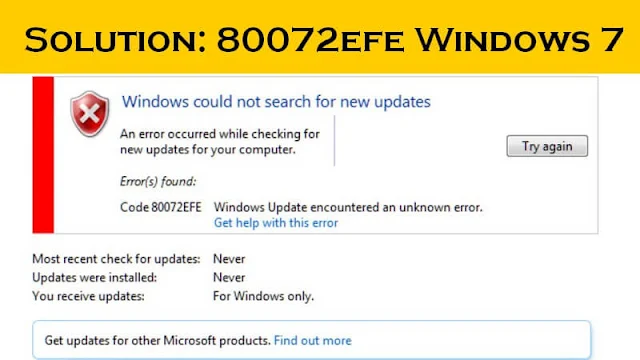Vous êtes un passionné d'informatique et de technologies, mais vous avez été confronté à un obstacle de taille : le redouté code d'erreur 80072efe sur votre précieux Windows 7. Ce code énigmatique vous empêche de mettre à jour votre système d'exploitation, ce qui peut entraîner des failles de sécurité et des ralentissements. Pas de panique ! Nous allons vous guider pour résoudre ce problème tenace une fois pour toutes. Préparez-vous à dire adieu aux fenêtres d'erreur gênantes et à retrouver un Windows 7 performant et sécurisé. Suivez nos astuces éprouvées, et vous franchirez cette étape avec brio. Êtes-vous prêt à relever le défi ?
Décryptage du code 80072efe : Qu'est-ce qui coince ?
Le code d'erreur 80072efe est un véritable casse-tête pour de nombreux utilisateurs de Windows 7. Derrière ce code apparemment anodin se cache en réalité un problème de connexion avec les serveurs de mise à jour de Microsoft. Windows 7 tente de se connecter aux serveurs pour télécharger les dernières mises à jour, mais une erreur survient, bloquant le processus.
Les causes possibles sont multiples : un pare-feu trop restrictif, un problème de proxy, une corruption des fichiers système ou encore un conflit avec un logiciel tiers. Quelle que soit l'origine, le résultat est le même : votre système reste vulnérable aux failles de sécurité et aux ralentissements liés au vieillissement.
Heureusement, des solutions existent pour contourner ce code d'erreur tenace. Préparez-vous à passer à l'action et à remettre votre Windows 7 sur les rails !
Nettoyez votre système en profondeur
Avant d'entamer les manœuvres de résolution du code 80072efe, il est essentiel de nettoyer en profondeur votre système. Un environnement encombré peut effectivement favoriser l'apparition d'erreurs et de dysfonctionnements.
Commencez par désinstaller tous les programmes inutiles ou obsolètes à l'aide du désinstalateur de programmes de Windows. Ensuite, lancez un nettoyage approfondi de votre disque dur à l'aide d'un outil comme CCleaner. Cet utilitaire gratuit vous permettra d'éliminer les fichiers temporaires, les caches et les entrées de registre superflues.
Une fois cette étape effectuée, redémarrez votre ordinateur pour profiter d'un environnement assaini et optimisé. Vous êtes désormais prêt à passer aux choses sérieuses !
Réinitialisez les composants Windows Update
L'une des solutions les plus efficaces pour contourner le code 80072efe consiste à réinitialiser les composants liés à Windows Update. Cette manipulation technique peut sembler complexe, mais nous allons vous guider pas à pas.
-
Ouvrez une invite de commande en mode administrateur (clic droit sur le menu Démarrer et sélectionnez "Invite de commandes (Admin)").
Tapez la commande suivante et appuyez sur Entrée :
net stop wuauserv
- Ensuite, tapez ces commandes une par une en appuyant sur Entrée après chacune :
ren %systemroot%\software\microsoft\updates *.* *.old
ren %systemroot%\system32\catroot2 *.* *.old
ren %systemroot%\windows\softwaredistribution softwaredistribution.old
ren %systemroot%\windows\system32\wudriver.log wudriver.log.old
- Pour finir, tapez cette dernière commande :
net start wuauserv
Votre ordinateur a désormais réinitialisé les composants liés à Windows Update. Tentez une nouvelle mise à jour pour voir si le code 80072efe a été vaincu !
Modifiez les paramètres du pare-feu et du proxy
Si la réinitialisation des composants Windows Update n'a pas fonctionné, tournez-vous vers les paramètres du pare-feu et du proxy. Un blocage au niveau de ces éléments peut effectivement empêcher les mises à jour de se télécharger correctement.
Commencez par vérifier les réglages de votre pare-feu Windows Defender ou de votre solution tierce (Avast, Bitdefender, etc.). Assurez-vous que le trafic lié à Windows Update est autorisé à passer. Consultez la documentation de votre pare-feu pour effectuer les modifications nécessaires.
Ensuite, rendez-vous dans les paramètres de connexion Internet de Windows 7 (Panneau de configuration > Réseau et Internet > Centre Réseau et partage). Vérifiez que les paramètres de proxy sont corrects ou désactivez-les temporairement pour tester les mises à jour.
Avec ces ajustements, le code 80072efe devrait appartenir au passé !
Utilisez l'outil de dépannage en ligne de Microsoft
Si malgré tous vos efforts, le code d'erreur 80072efe persiste, Microsoft met à votre disposition un outil de dépannage en ligne gratuit. Cet utilitaire analyse en profondeur votre système et tente de résoudre automatiquement les problèmes liés aux mises à jour.
Rendez-vous sur le site de support Microsoft et téléchargez l'outil de dépannage. Lancez-le et suivez les instructions à l'écran. L'outil effectuera une série de vérifications et de réparations pour débloquer la situation.
Dans de nombreux cas, cet outil représente la solution miracle pour venir à bout du code 80072efe. Votre Windows 7 devrait à nouveau être en mesure de se mettre à jour sans encombre !
Questions fréquentes
Voici les 5 questions les plus fréquemment posées concernant le code d'erreur 80072efe sur Windows 7, ainsi que leurs réponses :
Le code 80072efe est une erreur liée à Windows Update sur Windows 7. Il indique généralement un problème de connexion avec les serveurs de mise à jour de Microsoft, empêchant ainsi le téléchargement et l'installation des dernières mises à jour.
Les causes les plus courantes sont :
- Un pare-feu trop restrictif bloquant l'accès aux serveurs de mise à jour
- Un problème de configuration du proxy Internet
- Une corruption des fichiers système liés à Windows Update
- Un conflit avec un logiciel tiers installé sur l'ordinateur
Voici les principales solutions à essayer :
- Réinitialiser les composants Windows Update via l'invite de commandes
- Ajuster les paramètres du pare-feu et du proxy
- Nettoyer en profondeur le système avec CCleaner
- Utiliser l'outil de dépannage en ligne de Microsoft
Oui, il est crucial de résoudre ce problème. En effet, les mises à jour de sécurité et les correctifs système permettent de protéger votre ordinateur contre les dernières menaces et de le maintenir performant. Négliger ce code d'erreur expose votre Windows 7 aux failles et aux ralentissements.
Si malgré tous vos efforts, le code d'erreur persiste, il peut être nécessaire d'envisager une réinstallation complète de Windows 7. Cette solution radicale effacera toutes les données de votre disque dur, mais vous permettra de repartir sur des bases saines. Assurez-vous de bien sauvegarder vos données importantes avant de procéder à cette manœuvre.
Conclusion
Vous voilà désormais paré pour affronter le redoutable code d'erreur 80072efe sur Windows 7 ! Grâce à nos conseils avisés, vous avez appris à décrypter les causes de ce problème récurrent et à appliquer les solutions les plus efficaces.
Que vous ayez choisi de réinitialiser les composants Windows Update, d'ajuster les paramètres du pare-feu ou d'utiliser l'outil de dépannage en ligne de Microsoft, vous avez désormais tous les atouts en main pour remettre votre système d'exploitation sur les rails.
N'hésitez plus à effectuer les mises à jour indispensables à la sécurité et aux performances de votre ordinateur. Avec un Windows 7 à jour et optimisé, vous pourrez profiter pleinement de vos activités numériques, que ce soit pour le travail, les loisirs ou la découverte des dernières innovations technologiques. Félicitations, vous avez vaincu le code 80072efe !